WooCommerce ürünlerini resimlerle nasıl dışa aktarırım?
Yayınlanan: 2023-05-02Bu makalede, WooCommerce ürünlerini eklentili veya eklentisiz resimlerle nasıl dışa aktaracağınızı öğreneceksiniz! Yerleşik WordPress dışa aktarıcısını kullanabilir ve görüntüleri kimliğe göre Medya klasöründe manuel olarak bulabilirsiniz! Veya WooCommerce gerçekliğinde görüntülerle profesyonel ve özelleştirilmiş ürün ihracatını yapmak için esnek eklentiyi kullanabilirsiniz!
Hiç WooCommerce ürünlerini resimlerle dışa aktarmak istediniz mi? Ancak, sonunda büyük bir XML dosyası elde ettiniz ve Medya klasöründe ürün resimlerini aradınız !
Bugün size WooCommerce ürünlerini resimlerle nasıl daha iyi dışa aktaracağınızı göstereceğim! Dahası, süreci beğeneceğinizi düşünüyorum. Tamam, başlayalım!
İçindekiler
- Ürünleri ve resimlerini eklenti ile veya eklenti olmadan dışa aktarmalı mıyım?
- WooCommerce ürünlerini resimlerle dışa aktarma - Adım adım kılavuz
- WooCommerce'de ürün resimlerini dışa aktarmanın 3 yolunu karşılaştırın
- WooCommerce ürünlerini resimlerle nasıl dışa aktarır, içe aktarır ve güncellersiniz?
- Özet
Ürünleri ve resimlerini eklenti ile veya eklenti olmadan dışa aktarmalı mıyım?
WooCommerce ürünlerinizi taşımanız, dışa aktarmanız veya yalnızca güncellemeniz önemli değil, aşağıdaki 2 yöntemi kullanabilirsiniz. WooCommerce ürünlerinin ihracatını resimlerle nasıl ele aldığını görelim!
Yerleşik WordPress ihracatçısı
Varsayılan olarak WordPress, eklentiyi yüklediğinizde WooCommerce ürünleri de dahil olmak üzere verileri dışa aktarmanız için size ücretsiz bir araç sunar. Yani bu yöntem ücretsiz ve hemen kullanılabilir!
Kısacası, tüm ürünleri dışa aktarmanız gerekir, ancak ürün görselleri yalnızca, ürünün sahip olduğu görsellerin Medium ID'sine işaret eden değerlere sahip bir meta olarak görünür.

Bu nedenle, dışa aktarılan ikinci dosyadaki (Orta verilerle) tüm görüntülerin kimliğini bulmanız gerekir. Bence kulağa pek hoş gelmiyor, sence de öyle değil mi?
Ürünleri resimlerle dışa aktarmak için eklentiyi kullanın
Ürünleri profesyonel bir şekilde dışa aktarmak ve ihtiyacınız olan ürün verilerini özelleştirmek istediğinizde, Dropshipping Export Products for WooCommerce eklentisini kullanın!
WooCommerce için Dropshipping İhracat Ürünleri 79 dolar
Ürünleri WooCommerce'den CSV veya XML dosyalarına kolay bir şekilde aktarın. WooCommerce için Dropshipping İhracat Ürünleri ile çocuk oyuncağı!
Sepete ekle veya Ayrıntıları GörüntüleBu uzantının harika yanı , dışa aktarma işleminin kontrolünün sizde olmasıdır. Yani, tam olarak neye ihtiyacınız olduğunu seçebilirsiniz !
Ayrıca ürün feed'i , ürün alanlarını, ürün resimlerine giden bağlantıları, nitelikleri, etiketleri ve ayarladığınız tüm verileri içerecektir.
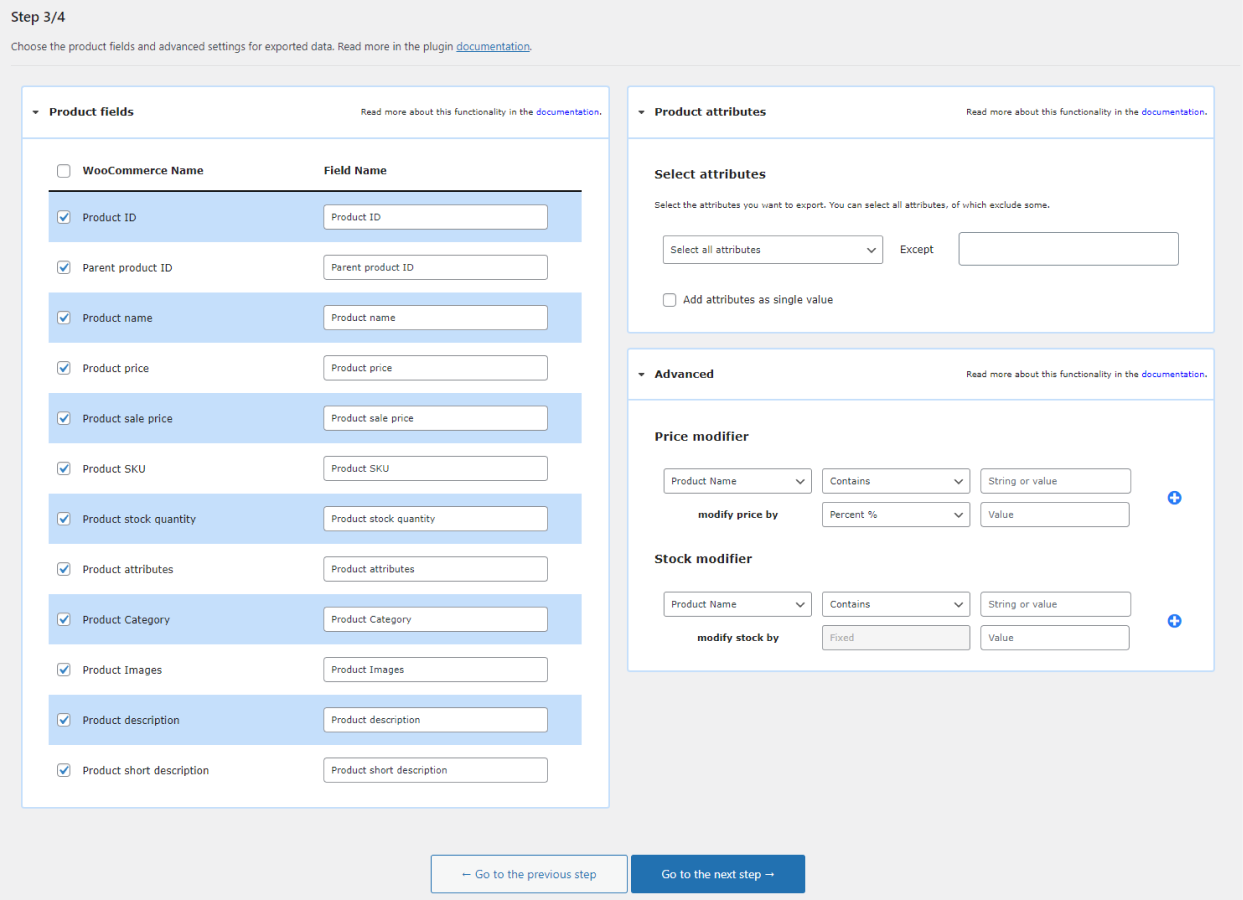
Son olarak, daha sonra içe aktarma veya güncelleme sürecini hızlandırmak için gerekli verileri dışa aktaracaksınız. Tamam, şimdi hızlı kılavuzu görelim.
WooCommerce ürünlerini resimlerle dışa aktarma - Adım adım kılavuz
Eklentiyi edinin
İlk olarak, eklentiye ihtiyacınız olacak.
WP MasasıWooCommerce için Dropshipping İhracat Ürünleri 79 dolar
Ürünleri WooCommerce'den CSV veya XML dosyalarına kolay bir şekilde aktarın. WooCommerce için Dropshipping İhracat Ürünleri ile çocuk oyuncağı!
Sepete ekle veya Ayrıntıları GörüntüleSon Güncelleme: 2023-04-27WooCommerce 7.1 - 7.5.x ile çalışırUzantıyı yükleyip etkinleştirdikten sonra, WooCommerce ürünlerini resimlerle dışa aktarmaya hazırsınız!
Yeni bir dışa aktarma ekle
Yeni beslemenin ayarlarını başlatmak için Stoksuz Satış Dışa Aktar menüsü → Dışa aktar seçeneğine gidin.

Dropshipping WooCommerce için İhracat Ürünleri -> Adım 1 Ürün türlerini seçin
Feed'e hangi ürün türlerinin gitmesi gerektiğine karar verin ve dosya biçimini seçin.

WooCommerce için Dropshipping İhracat Ürünleri. Ürün tipine ve dosya formatına karar verin. Gördüğünüz gibi sadece basit ürünleri seçtim. Yapıyı yerleşik WordPress ihracatçısının XML'si ile kolayca karşılaştırabilmeniz için XML dosya biçimini de seçtim.
Koşullu Mantık
Dışa aktarma ayarlarının ikinci adımı, ürünler için koşulları seçmenizi sağlar. Yalnızca belirli özelliklere, fiyat aralığına, stoka vb. sahip ürünleri dışa aktarabilmeniz için size kontrol sağlar.
Örneğin, ürün ihracatımda stoğu 10'dan fazla olan ve Gıda kategorisinden ürünler olmasını istiyorum.
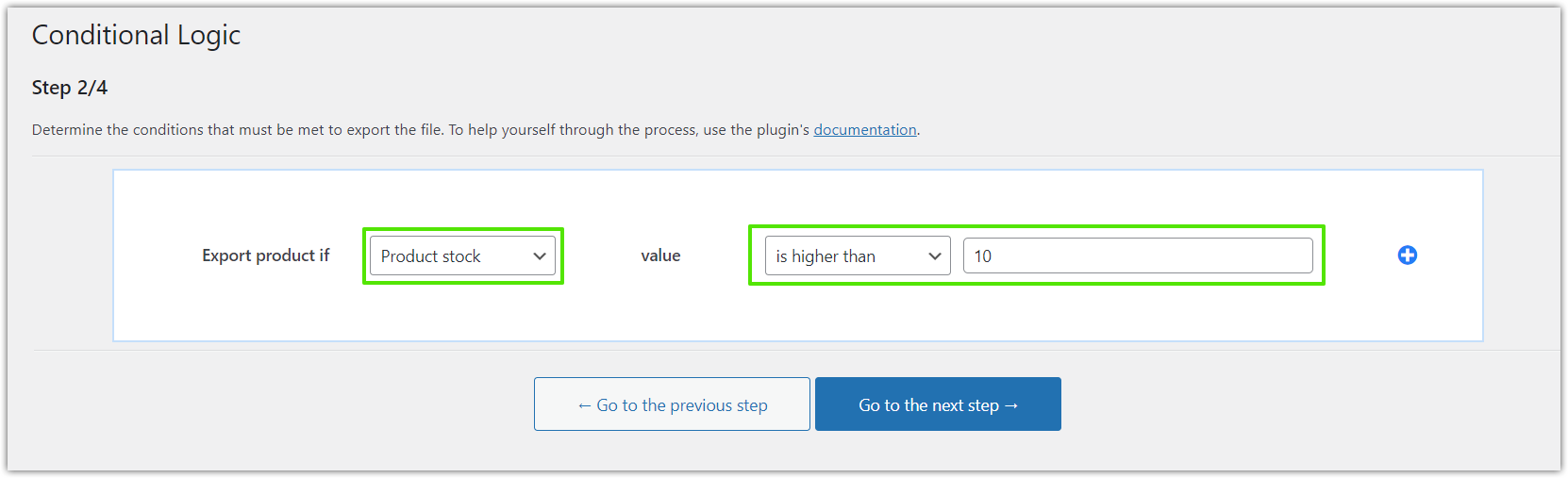
Dropshipping WooCommerce için İhracat Ürünleri -> Adım 2. Koşullu Mantık. Elbette, diğer koşullara göre de dışa aktarmayı seçebilirsiniz, örneğin:
- stoğu 50'den az olan basit ürünler,
- Gıda kategorisinden,
- sadece bazı ürün alanları ile,
- 10 dolardan yüksek fiyat,
- vesaire.
Ürün alanları, resimler, özellikler, fiyat ve stok
Ardından, dışa aktarılan alanlar için tam ürün alanlarını ve XML şube adlarını seçmek mümkündür.

WooCommerce için Dropshipping İhracat Ürünleri. Adım 3. Ürün eşleyici. Burada, ürün resimlerini URL olarak dışa aktarmayı da seçebilirsiniz!
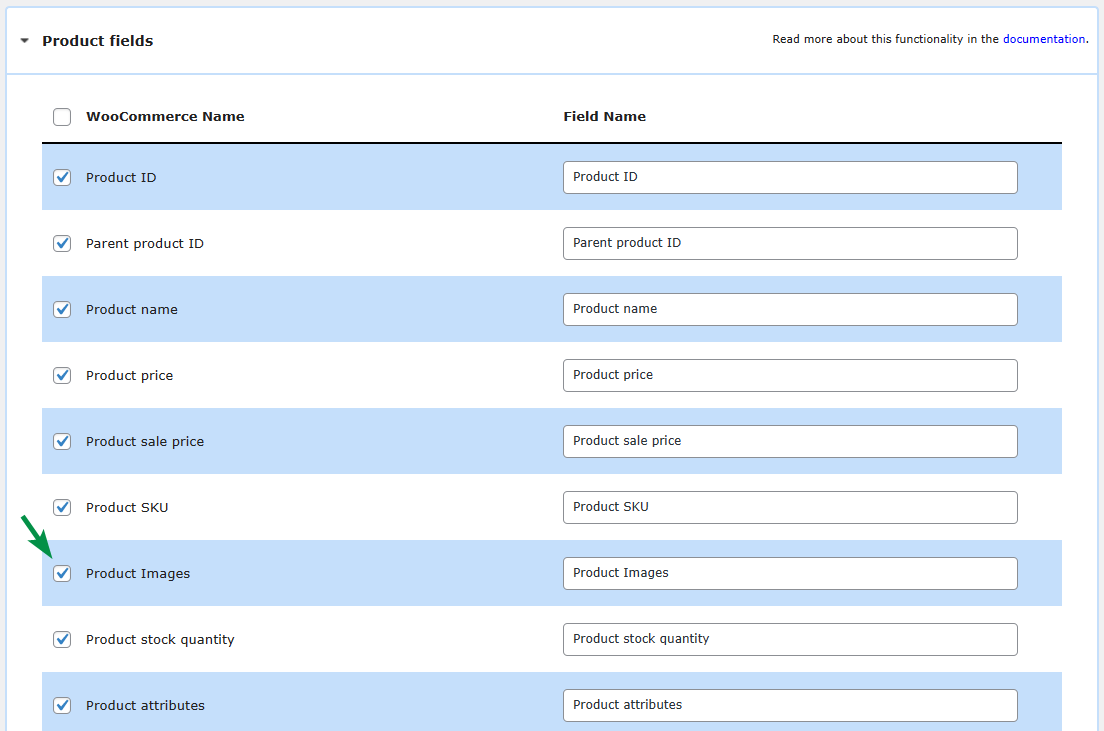
Ayrıca, ürün özelliklerini, etiketleri, kategorileri dışa aktarmaya karar verebilir, stok ve ürün fiyatını değiştirebilirsiniz.

WooCommerce için Dropshipping İhracat Ürünleri. Adım 3. Ürün özellikleri Burada bu ayarlara girmeyeceğim. Eklenti belgelerindeki tüm seçenekler hakkında daha fazla bilgi edinmenizi tavsiye ederim →
Dışa Aktarma Seçenekleri
Son adımda, dışa aktarma adını girebilir, bazı parametreleri ayarlayabilir, dışa aktarımı programlayabilir ve XML için konum seçebilirsiniz.

WooCommerce için Dropshipping İhracat Ürünleri. Adım 4. Ürün akışını bir bayi ile paylaşmak ve ürün stokunu günde bir kez güncellemek istiyorsanız, otomatik dışa aktarma yararlı olabilir.
Ürünleri WooCommerce'e aktarmak için eklentiyi de oluşturduk.O halde, daha fazla konuşmadan, WooCommerce ürünlerimizi resimlerle birlikte dışa aktaralım!
Ürün ihracatını başlat
Dışa aktarma işlemi sorunsuz bir şekilde gerçekleşir ve XML dosyası birkaç dakika içinde hazır olur.


WooCommerce için Dropshipping İhracat Ürünleri. Adım 4. Şimdi, nasıl göründüğünü görmek için elektronik tablodaki XML dosyasını açalım.
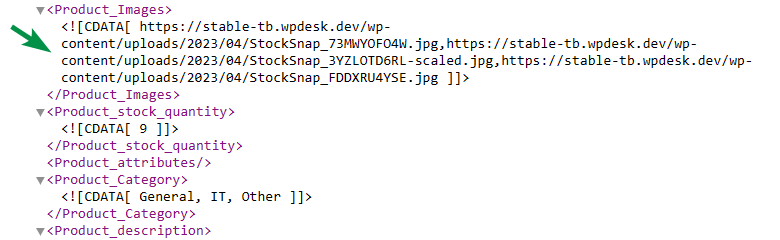
Eklenti, resimli basit ürünleri URL'ler olarak dışa aktardı. İstediğim buydu!
Tabii ki, hepsi bu değil!
İhracatınızı yönetin
Eklenti, birden fazla dışa aktarma eklemenizi, mevcut olanları düzenlemenizi ve klonlamanızı sağlar.
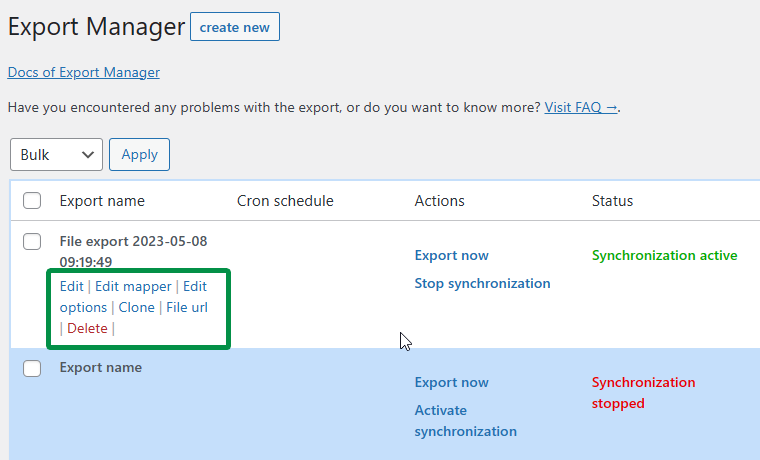
Varsayılan WordPress dışa aktarıcısından çok daha iyi, sence de öyle değil mi?
Gördüğünüz gibi, bir ürün beslemesini seçili alanlar, resimler ve istediğiniz ürün seçenekleriyle dışa aktarabilmeniz için aralarından seçim yapabileceğiniz çok şey var!
WooCommerce'de ürün resimlerini dışa aktarmanın 3 yolunu karşılaştırın
Özetlemek gerekirse, ürünlerinizi WooCommerce'den dışa aktarmak için aşağıdaki 3 yöntemi kullanabilirsiniz.
Yerleşik dışa aktarıcıyı kullanın
İlk olarak, WooCommerce ürünleri de dahil olmak üzere verileri dışa aktarmak için yerleşik WordPress aracını kullanabilirsiniz.
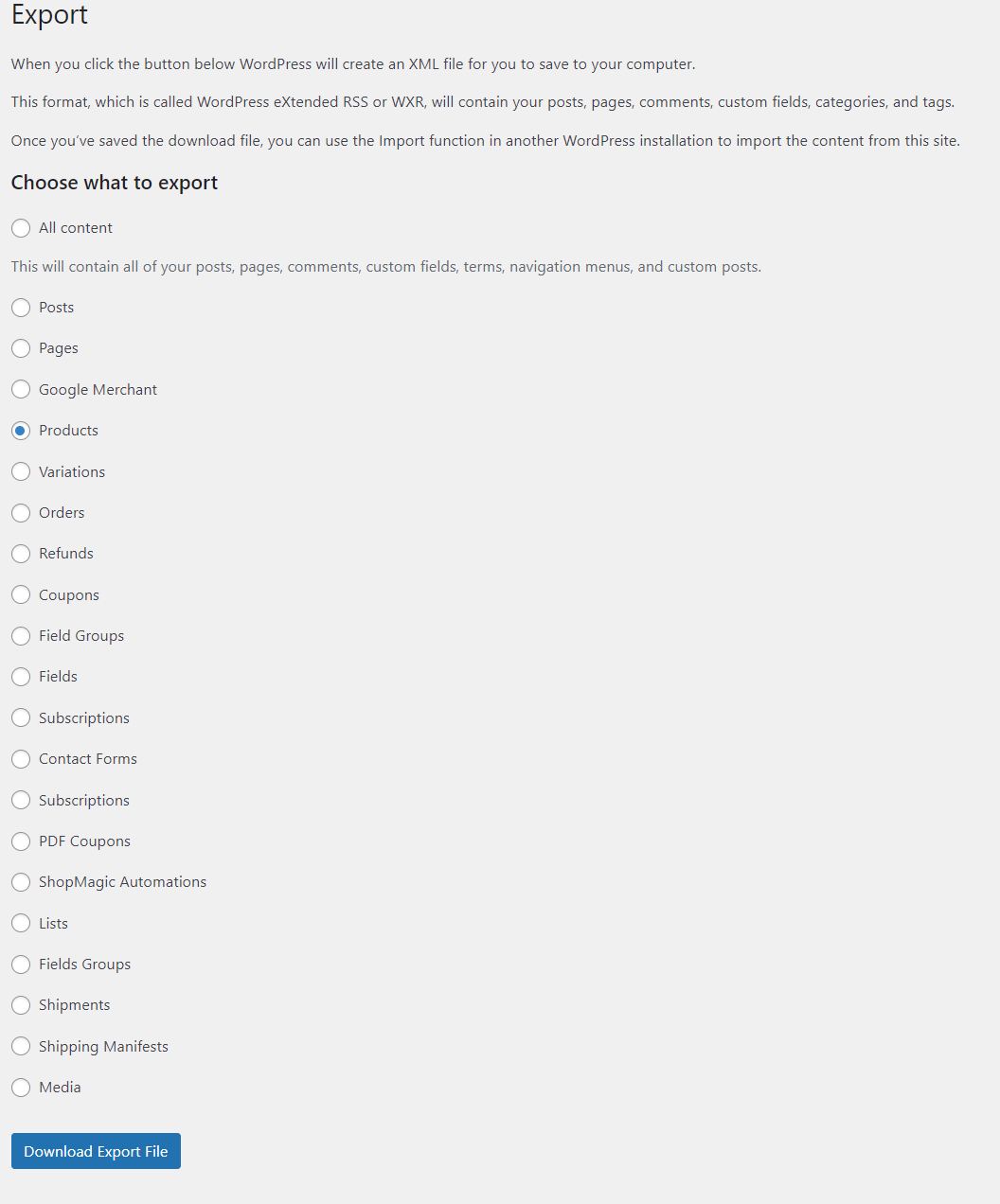
Dışa aktarma dosyasını indir düğmesine tıkladıktan sonra, XML dosyasını alacaksınız. Bu kadar!
XML dosyasına dışa aktarmak (veya atlamak) için belirli bir ürün verisi belirleyemez veya seçemezsiniz.
Tamam, haber akışının içeriğine bir göz atalım.
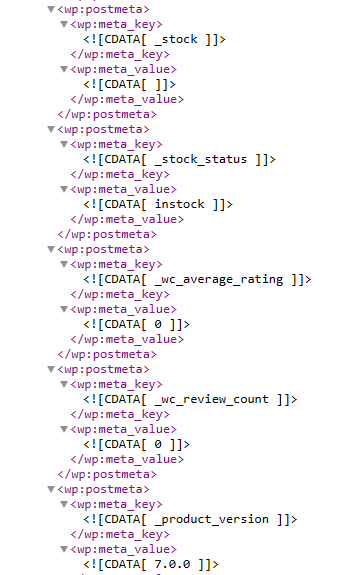
Gördüğünüz gibi, dosya mağazanızdaki tüm ürünleri içeriyor, bu nedenle oldukça büyük bir dosya elde edebilirsiniz.
Ürün resimleri meta olarak mevcut olacak ve Medya dosyasının kimliğini alacaksınız (resmin veya URL'nin kendisi değil). Bu, bu çözümün çok büyük bir dezavantajı.

Bu nedenle, medya dosyalarını ayrıca dışa aktarmanız ve ardından dosyanın içindeki Orta Kimliği bulmanız ve wp:attachment_url dalının değerini almanız gerekir.
Kulağa biraz karmaşık geliyor, değil mi? Size çok daha hızlı bir yol göstereyim!
Ürün ihracatlarınızı daha iyi yönetmek için eklentiyi kullanın
Ancak WooCommerce ürünlerini daha kolay dışa aktarmak istiyorsanız, dışa aktarılan veriler üzerinde tam kontrol, ürün alanları ve aynı dosyaya inen resimlerle eklentiyi kullanın!
WooCommerce için Dropshipping İhracat Ürünleri 79 dolar
Ürünleri WooCommerce'den CSV veya XML dosyalarına kolay bir şekilde aktarın. WooCommerce için Dropshipping İhracat Ürünleri ile çocuk oyuncağı!
Sepete ekle veya Ayrıntıları GörüntüleEklenti, özellikle ürünleri yeni bir siteye aktaracağınız veya mevcut ürünleri güncelleyeceğiniz zaman size çok zaman kazandırabilir.
WooCommerce ürün resimlerini bir .zip dosyasında dışa aktarın
Son olarak eklenti, WooCommerce ürün resimlerini bir .zip dosyasına aktarmanıza olanak tanır. Örneğin, boyutlarını veya SEO'yu optimize etmek için tüm resimleri almak istiyorsanız bu yöntem harika olacaktır.
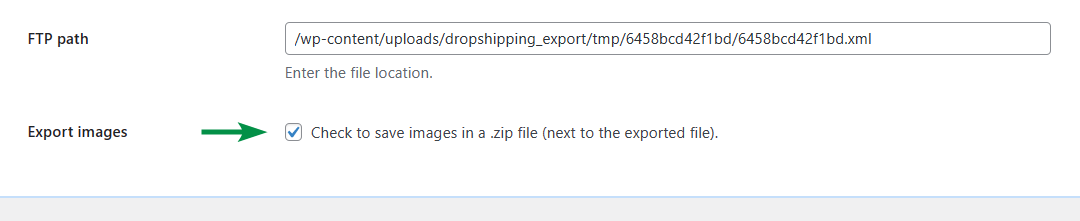
Dışa aktarma tamamlandıktan sonra , tüm görüntüleri içeren .zip dosyasını kolayca indirebilirsiniz !

WooCommerce ürünlerini resimlerle nasıl dışa aktarır, içe aktarır ve güncellersiniz?
WooCommerce'i yönetirken, yalnızca dışa aktarmanız değil, aynı zamanda görüntüleri ve verileri içeren ürünleri daha kolay, daha hızlı ve birçok özelleştirme seçeneğiyle içe aktarmanız veya güncellemeniz gerekebilir.
Artık, ücretsiz eklentimizle dışa aktarılan ürün feed'inden (yöntemden bağımsız olarak) ürünleri içe aktarabilir (ve güncelleyebilirsiniz).
Dropshipping XML WooCommerce
Ürünleri WooCommerce'den CSV veya XML dosyalarına kolay bir şekilde aktarın. WooCommerce için Dropshipping İhracat Ürünleri ile çocuk oyuncağı!
ücretsiz indir veya WordPress.org'a gidinElbette, XML veya CSV dosyalarından ürünleri yeni bir WooCommerce mağazasına aktarmak için de eklentiyi kullanabilirsiniz! Eklentiyi edinmenizi ve PRO özelliklerini görmenizi ve eklenti belgelerini okumanızı tavsiye ederim!
Özet
Bugün, WooCommerce ürünlerini resimlerle nasıl dışa aktaracağınızı öğrendiniz . Ayrıca dışa aktarma ayarlarını adım adım nasıl yapacağınızı da gösterdim. Son olarak, başka bir ücretsiz eklenti sayesinde WooCommerce ürünlerini resimlerle yalnızca dışa aktarmayı değil, içe aktarmayı da gördünüz!
Ürün ihracatına geri dön! Yerleşik ihracatçı ihtiyaçlarınızı karşılıyorsa, bu harika. Ancak daha fazla seçeneğe ve dışa aktarma özelleştirmesine ihtiyacınız olduğunda eklentiyi kullanabilirsiniz. WooCommerce ürünlerini neyin, nasıl ve ne zaman dışa aktarılacağını resimlerle bugün yönetin !
Tüm özelliklere bakın ve eklenti belgelerini okuyun. PRO'yu ücretsiz demonuzda da test edebilirsiniz →
WooCommerce için Dropshipping İhracat Ürünleri 79 dolar
Ürünleri WooCommerce'den CSV veya XML dosyalarına kolay bir şekilde aktarın. WooCommerce için Dropshipping İhracat Ürünleri ile çocuk oyuncağı!
Sepete ekle veya Ayrıntıları GörüntüleSon olarak, WooCommerce'de ürünleri dışa aktarma (veya içe aktarma) hakkında herhangi bir sorunuz varsa bizimle iletişime geçin.
